Хотите научиться создавать 2D/3D-контент с открытым исходным кодом в Blender? Оставайтесь на этой странице, чтобы придать своим творениям невероятную детализацию!
В этой статье
Часть 1. Что такое Blender и в чем его преимущества?
Попадая в мир трехмерного графического дизайна, на ум сразу приходит программный пакет Blender, который обладает всеми необходимыми функциями. Он позволяет заниматься моделированием, анимацией, рендерингом, композитингом, отслеживанием движения и симуляцией. Данное ПО представляет собой полноценный видеоредактор и набор инструментов для разработчиков игр.
Некоторые профессиональные приложения на его основе, отмеченные высоким рейтингом, включают инструменты скриптинга на базе API, написанные на Python. Они предназначены для настройки различных приложений, большинство из которых являются частью более поздних версий Blender. ПО также поддерживает общий графический конвейер. Оно подходит как для профессионального студийного использования, так и для любительского применения, и постоянно обновляется для достижения максимальной графической производительности.
Говоря о совместимости, вы можете с легкостью использовать Blender на любом из ваших устройств с поддержкой Windows, Mac или Linux. Пакет работает на платформе OpenGL, обеспечивая максимальное удобство для пользователей и быстрый отклик на вводимые команды.
Кроме того, вы можете рассматривать данное ПО в качестве своего личного инструмента для графического 3D-дизайна благодаря тому факту, что «Стандартная общественная лицензия программного обеспечения» предоставляет пользователям возможность вносить изменения в код программы, что часто приводит к более отзывчивой работе, особенно с учетом добавления улучшенных функций, исправлений ошибок и интерактивного использования.
Потенциальные преимущества
Выбирая пакет 3D-дизайна Blender для редактирования объемной и моушн-графики, вы можете воспользоваться следующими преимуществами:
01 Бесплатный графический пакет
Почти каждый пользователь ставит финансовую целесообразность выше остальных характеристик программы. Поэтому вас наверняка порадует тот факт, что Blender 3D Suite доступен вам бесплатно. Лояльные пользователи этого ПО утверждают, что продукт превосходит свои платные аналоги с точки зрения функций и гибкости.
Если вы только осваиваетесь в мире графического дизайна и 3D-моделирования, вы просто не найдете лучшего инструмента для начала своего путешествия. Нет причин беспокоиться о долгосрочном бесплатном использовании и дополнительных функциях, скрытых за платными барьерами.
Создатели Blender получают большую часть своих доходов за счет продаж товаров, пожертвований и облачного сервиса, который является весьма доступным помощником по графическому дизайну и источником приложений.
02 Программное обеспечение с открытым исходным кодом
Разработанный опытной и квалифицированной командой, Blender достаточно либерально относится к модификациям своего открытого исходного кода. Обычные пользователи могут вносить изменения в функциональность с помощью кода Python. Подобная гибкость Blender является основной причиной, по которой сообщество расширяет и без того превосходные функции программы.
В то время как коллективное творчество пользователей обеспечивает добавление множества бесплатных и платных программных функций, сам пакет продает скрипты отдельных инструментов на таких торговых площадках, как Blendermarket.com, чтобы поддерживать разработчиков и содействовать созданию высокопроизводительных графических инструментов.
03 Обширная поддержка конвейера
Как уже говорилось, ПО поддерживает множество творческих утилит, начиная от неподвижной и моушн-графики, разработки игр и монтажа фильмов, трехмерного моделирования, студийных визуальных эффектов и многого другого. И самое приятное то, что вы получаете ко всему этому доступ, не тратя ни копейки.
Многие профессионалы используют Blender как источник полноценного заработка, поэтому если вам интересно, может ли программа решить конкретную дизайнерскую задачу, то, скорее всего, ответ будет положительным!
04 Гибкость рендеринга
В Blender вы можете работать с двумя вариантами рендеринга, а именно Eevee и Cycles. В Eevee пользователи могут быстро визуализировать свои проектные модели в физическом виде в режиме реального времени. Самым большим преимуществом этого движка рендеринга является скорость его работы. Вам не нужно долго ждать результата, но при этом некоторые кадры не отрисовываются.
Cycles — это физический механизм рендеринга с трассировкой пути, использующий световые лучи для интерпретации внешнего вида объектов. Совместимый с рендерингом на GPU и CPU, он работает немного медленнее, но обеспечивает гораздо более точную визуализацию, чем Eevee.
Часть 2. Как сделать материал прозрачным в Blender
Blender — инструмент графической модуляции высшего класса; вы можете использовать его для приятного редактирования, удовлетворяя различные требования к дизайну, сохраняя при этом профессиональное качество своих творений. Если вы размышляете над выбором задачи для начала работы в Blender, вы можете начать с создания прозрачного материала.
Приступая к созданию прозрачных изображений в Blender, вы должны быть знакомы с узлом Transparent BSDF. Вот краткое описание:
Transparent BSDF Node
При работе с Blender вы получаете доступ к множеству графических узлов, которые предназначены для конкретных целей дизайна. BSDF, как следует из названия, является эксклюзивным графическим узлом для создания прозрачности материалов в Blender. Он предназначен для облегчения управления различными режимами прозрачности в соответствии с конкретными требованиями пользователя.
В следующем разделе вы найдете пошаговое руководство по созданию прозрачного материала с помощью Blender:
Шаг 1
Подготовьте подходящий BSDF-материал, выбрав любое изображение на своем устройстве и применив его к объекту в окне просмотра Blender.
Шаг 2
Чтобы начать работу с узлом Transparent BSDF, вам сначала нужно вставить его в дерево узлов Principle BSDF и Mix Shader. Для этого выберите «Добавить» (Add) или нажмите «Ctrl + A», а затем найдите то же самое в подменю «Shader». Не забудьте добавить в дерево узел Mix Shader, который находится в подменю Shader.
Шаг 3
Подключите вывод Transparent BSDF к верхнему входу Shader в Mix Shader, перетащив последний в соединение между узлами Material Output и Principle BSDF. Это позволит узлу Mix Shader проходить через два узла генерации выходных данных. Полученный «Эффект прозрачности» (Transparency Effect) появится на объекте точки обзора в течение нескольких секунд.
Шаг 4
Дополнительно подключите два свежих узла в дерево узлов следующим образом:
●Прозрачный вывод BSDF на вход Mix Shader
●Основной вывод BSDF на вход Mix Shader
●Вывод Mix Shader на вход «Поверхность» (Surface).
Это обеспечит создание прозрачного материала для выбранного изображения.
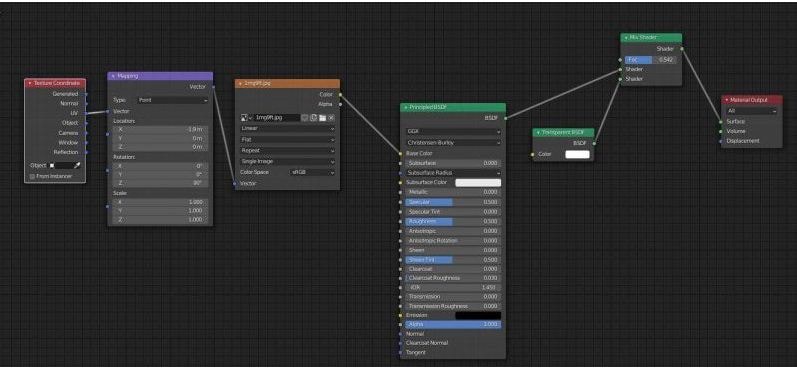
Часть 3. Как сделать фон прозрачным в Blender
Поэкспериментировав с прозрачностью материала объекта в Blender, вы можете попробовать вывести свое творчество на новый уровень, создав вBlender прозрачный фон. Вот что нужно для этого сделать:
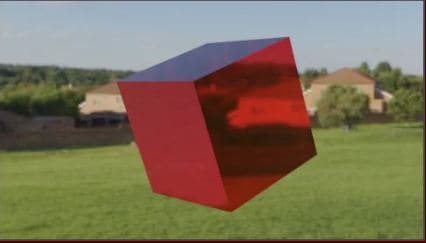
Шаг 1
Начните с выбора подходящего изображения для создания прозрачного фона с помощью любого движка рендеринга Eevee или Cycles, а затем перейдите на вкладку «Свойства рендеринга» (Render Properties) в основном интерфейсе программы. Нажмите на ту же самую кнопку, чтобы открыть соответствующее меню для активации выбранных эффектов изображения.

Шаг 2
В появившемся раскрывающемся списке выберите параметр «Пленка» (Film) и установите флажок «Прозрачность» (Transparency), чтобы активировать его.
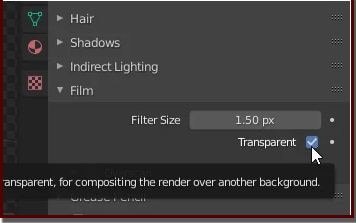
Теперь вы увидите, как фон изображения в окне просмотра объекта Blender исчезает.
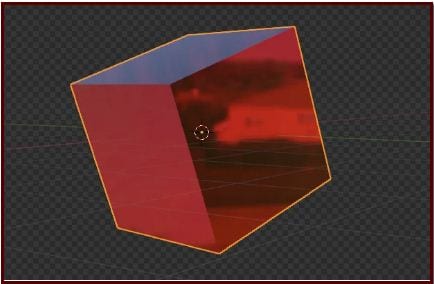
Шаг 3
Нажмите F12, чтобы получить результат рендеринга. Теперь вы можете сохранить прозрачное фоновое изображение на своем устройстве. Используйте формат изображения, поддерживающий прозрачность, предпочтительно PNG.
Blender, несомненно, является подходящим ПО для прозрачных фоновых изображений, но если вы ищете альтернативу этому редактору, Filmora с легкостью справится с вышеупомянутой задачей.
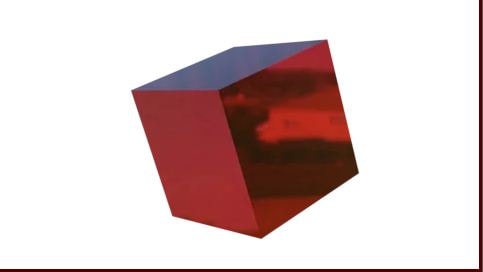
Видеоредактор Wondershare Filmora
Filmora считается одним из лучших и наиболее популярных редакторов изображений и видео. Эксклюзивная функция Filmora «Зеленый экран» является подходящим решением для создания прозрачных фоновых изображений профессионального качества. Огромная библиотека эффектов предназначена для того, чтобы придать дополнительный лоск вашему творчеству.
Создание прозрачных фоновых изображений в Filmora
Следуйте пошаговому руководству, приведенному ниже, чтобы создать изображения с прозрачным фоном отличного качества в Filmora:
Шаг 1: Скачивание и установка ПО
Войдите в свой любимый веб-браузер на устройстве Mac или Windows, чтобы загрузить Filmora с официального сайта и установить программу.
Видеоредактор, который делает процесс редактирования эффективным и увлекательным.

Шаг 2: Импорт изображения
Когда вы закончите установку, запустите ПО и перейдите на вкладку «Импорт» на приветственном экране. Нажмите «Импортировать медиафайл» в раскрывающемся списке, чтобы импортировать нужное изображение в медиатеку Filmora.
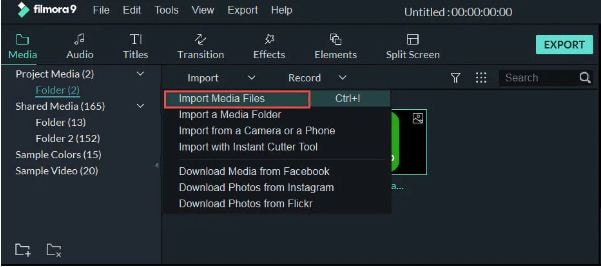
Шаг 3: Перетащите файл на временную шкалу
Далее нужно перетащить выбранное изображение из медиатеки на временную шкалу редактора. Либо щелкните изображение правой кнопкой мыши и выберите «Вставить» в появившемся подменю, либо используйте обычный метод перетаскивания для выполнения этой задачи.
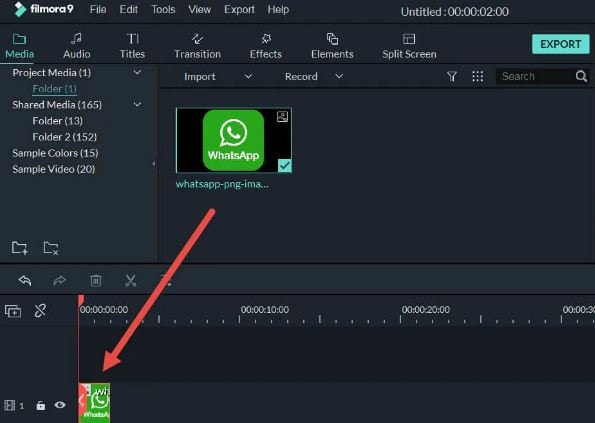
Шаг 4: Настройки прозрачности
Поместив изображение на временную шкалу, нажмите на него, чтобы открыть вкладку «Настройки». Найдите «Настройки хромакея» (Chroma Key Settings). Включите «Хромакей» с помощью переключателя справа, чтобы выбранное изображение стало прозрачным с «зеленым» цветом на фоне.
Альтернативой вышеописанному методу является нажатие опции «Палитра цветов» справа от вкладки «Выбор цвета» и переход к нужному участку изображения, чтобы сделать его прозрачным одним щелчком мыши.
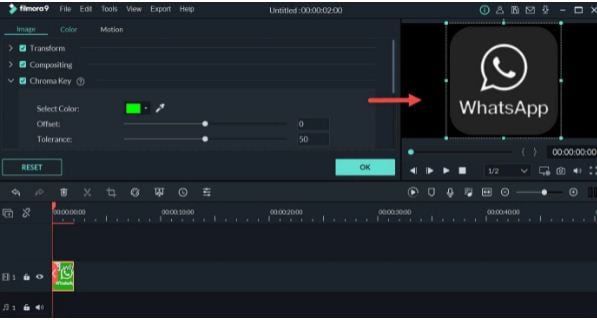
Если в результате вы получили частичную прозрачность, внесите дополнительные корректировки в параметры «Хромакея», такие как смещение, толщина края, чувствительность, растушевка края и т. д., чтобы фон изображения стал полностью прозрачным. Когда финальная работа вас порадует, нажмите «ОК».
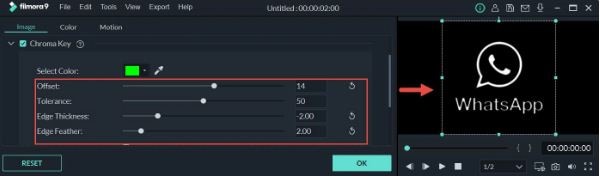
Шаг 5: Время экспорта!
Теперь ваше творение готово для экспорта в ваши любимые соцсети. Просто нажмите на вкладку «Экспорт» в правом верхнем углу временной шкалы, и все!
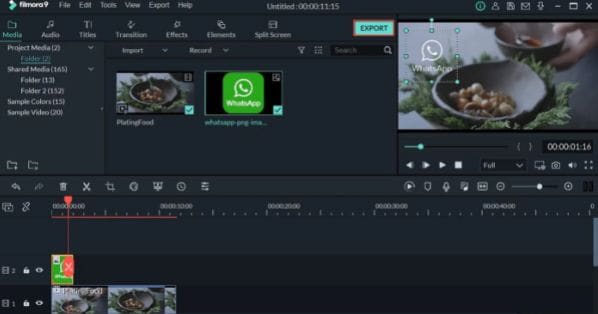



 Безопасность проверена | Загрузка бесплатно | Нет вредоносного ПО
Безопасность проверена | Загрузка бесплатно | Нет вредоносного ПО

